Cómo poner Google Assistant o Alexa casi por defecto en el iPhone
Google Assistant o Alexa en tu iPhone en vez de Siri, ahora se puede.
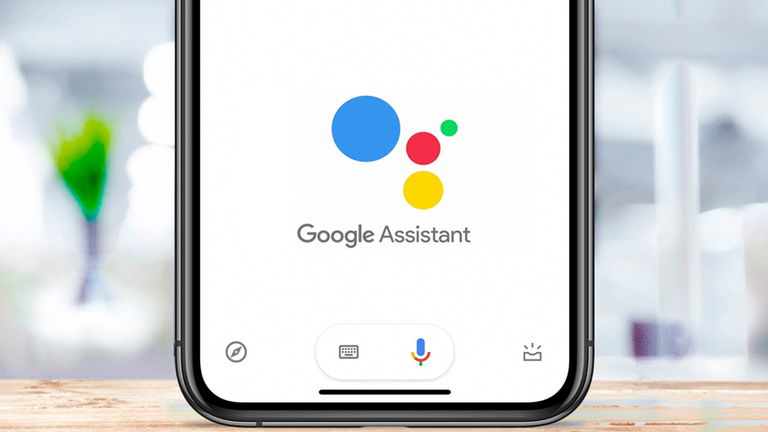
Siri es el asistente virtual de Apple y configurar otro de forma predeterminada es imposible en el iPhone, sin embargo en iOS tenemos un truco para poder usar Google Assistant o Alexa casi por defecto en nuestro iPhone o iPad. Desde iOS 14 se incluye una impresionante función llamada "Tocar atrás". Gracias a esta función podemos ejecutar una función o un atajo simplemente dando dos o tres toques en la parte trasera del iPhone.
Por lo tanto, gracias a esta función, a la app Atajos y la las propias apps de Google y Amazon, podemos configurar un segundo y tercer asistente de forma bastante sencilla, y vamos a explicarte cómo hacerlo.
¿Quieres usar Google Assistant o Alexa en tu iPhone como usas Siri? Con iOS 14 prácticamente puedes, aquí te cuento cómo hacerlo: https://t.co/2K9JzP1W9e pic.twitter.com/9rDrBLUlu6
— Angel Roca (@angelr191) September 18, 2020
Configura Google Assistant o Alexa, casi como Siri
Antes de nada debes estar preparado. Necesitas, tener instalada la última versión e iOS disponible en tu iPhone. También necesitas la app Atajos, viene instalada por defecto en iOS pero puede que la hayas eliminado.
Además necesitarás tanto la app de Alexa como la del Asistente de Google, entrar en ellas y configurarlas con una cuenta.
Ahora que ya tienes todo lo necesario instalado en tu iPhone, estos son los pasos que debes seguir:
- Entra en la app Atajos, debemos crear dos nuevos atajos, uno para Google Assistant y otro para Alexa.
- Pulsa en la esquina superior derecha en el "+" y pulsa en Añadir acción.
- En el buscador busca "Abrir app" y selecciona la opción abajo.
- Ahora pulsamos en Seleccionar y elegimos la app de Google Assistant o Alexa.
- Pulsamos en Siguiente, damos nombre al atajo (Assistant o Alexa) y pulsamos en Ok.
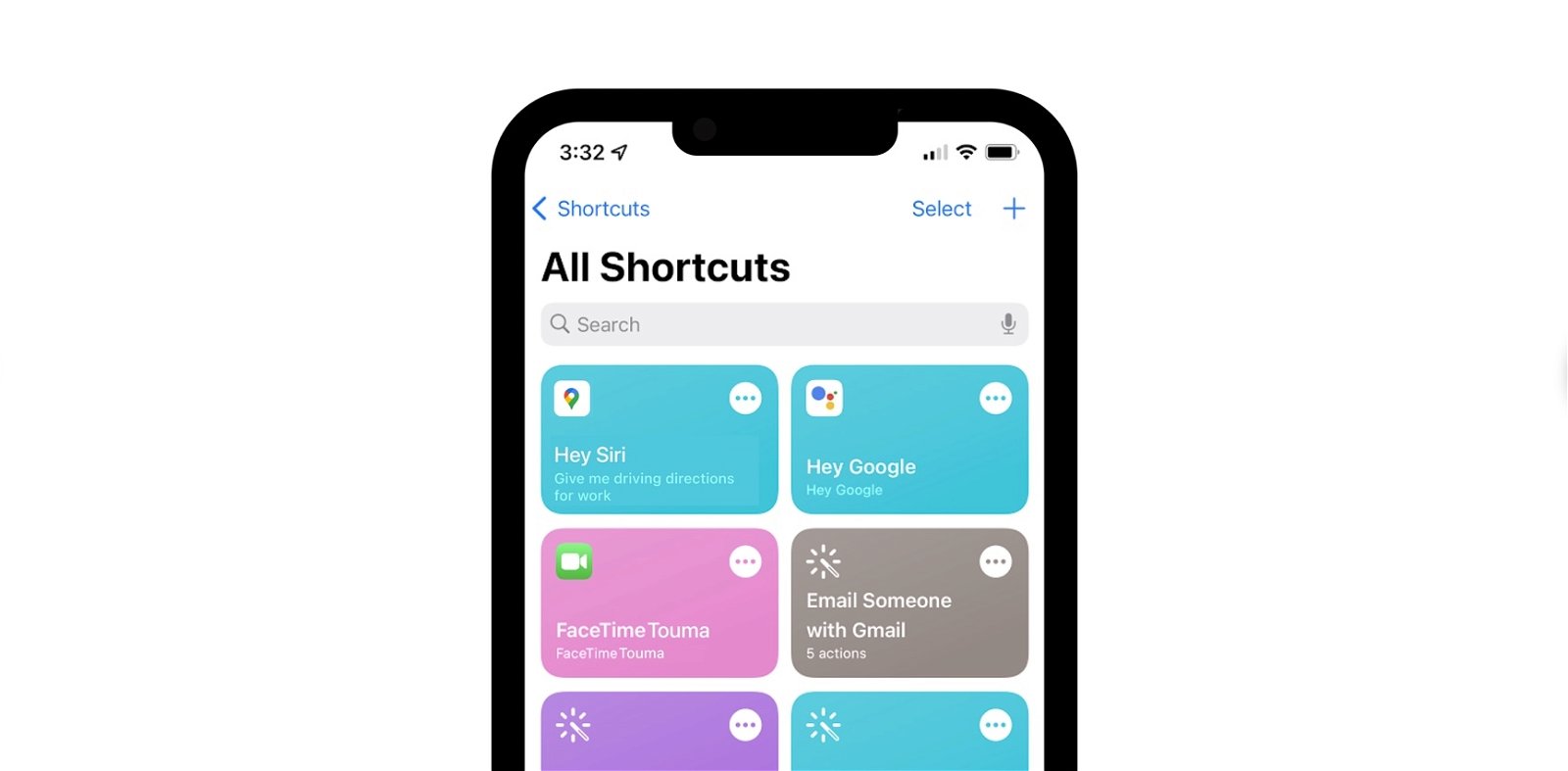
La app Atajos del iPhone es útil en muchas funciones
Ya tenemos nuestro atajo creado que abre el asistente de Google o de Amazon, o los dos. Ahora debemos configurar la función "Tocar atrás" para que los activen. Para ello:
- Entramos en los Ajustes de nuestros iPhone y pulsamos en Accesibilidad.
- En el segundo grupo de opciones pulsamos en Tocar.
- Abajo del todo tenemos al función Tocar atrás, entramos en ella.
- Elegimos Pulsar dos veces o triple pulsación.
- Al entrar aparecen muchas opciones y abajo del todo los atajos que tenemos instalados.
- Configuramos una de las dos acciones el atajo del asistente que queramos.
Ahora cada vez que toques dos o tres veces en la parte de atrás del iPhone, invocarás a un nuevo asistente que no es Siri. De esta forma, puedes utilizar los 3 asistentes virtuales más potentes del mercado en tu iPhone de una forma casi nativa.
Puedes seguir a iPadizate en Facebook, WhatsApp, Twitter (X) o consultar nuestro canal de Telegram para estar al día con las últimas noticias de tecnología.